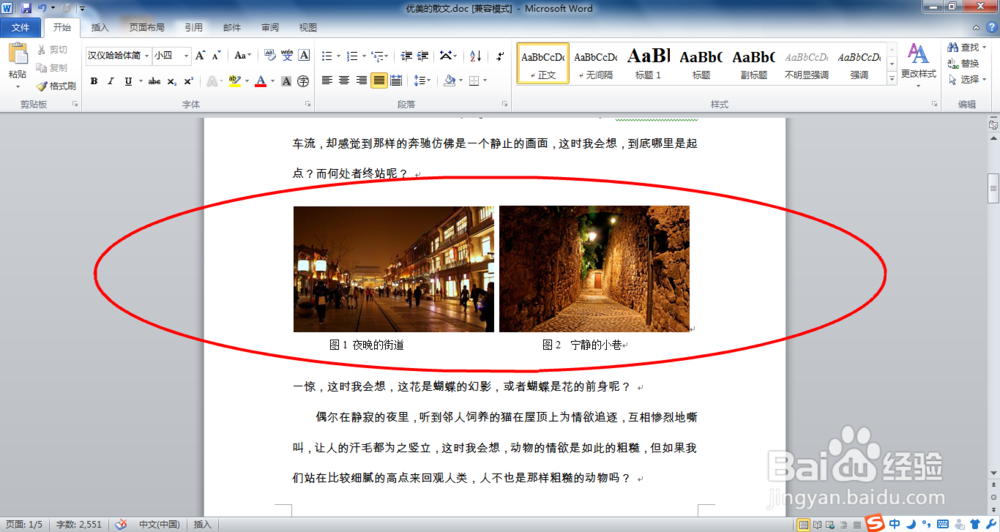1、插入文本框,打开需要编辑的文本,依次选择“插入”、“文本框”、“绘制文本框”,然后在你要插入图片的地方绘制一个文本框。

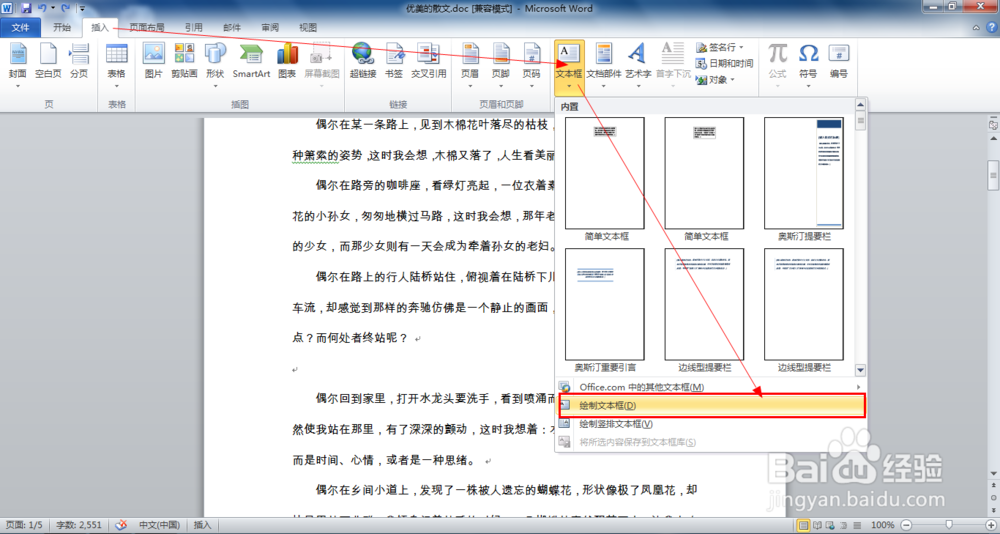
2、插入图片。将光标定位在文本框中,依次点击“插入”、“图片”,然后在弹出的对话框中选择需要的插入图片,单击确定插入图片。
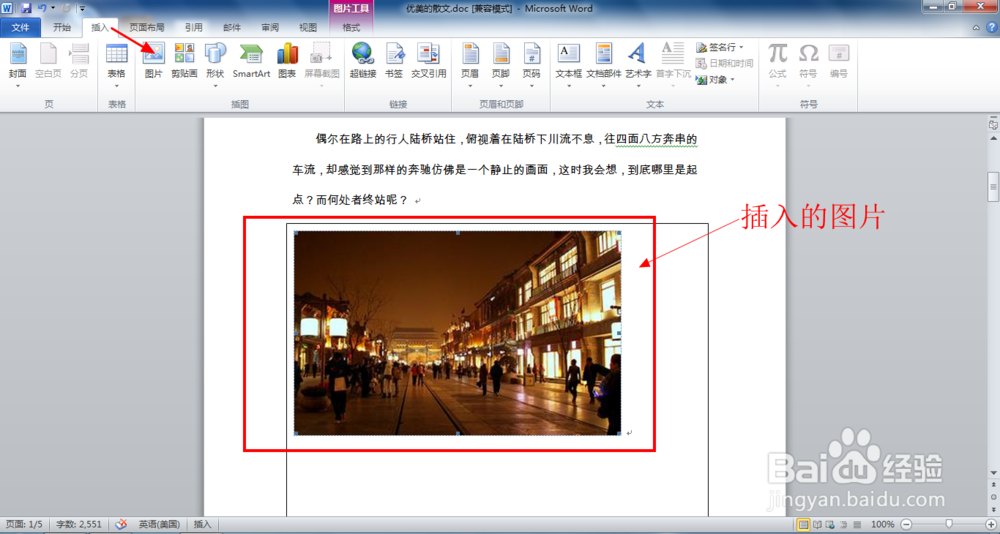
3、多张图片插入完成后你就可以对图片进行排版了,此时你会发现在文本框中的图片位置相对固定,几乎可以将图片当做文字进行排版,排版显得十分容易。

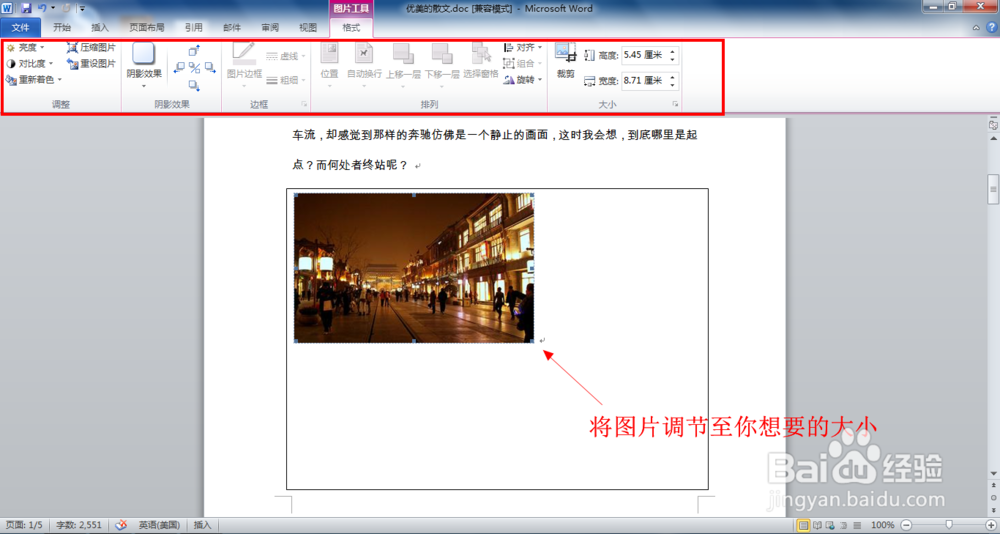
4、你还可以在文本框中给你的图片加上注释,排版仍然不会改变。
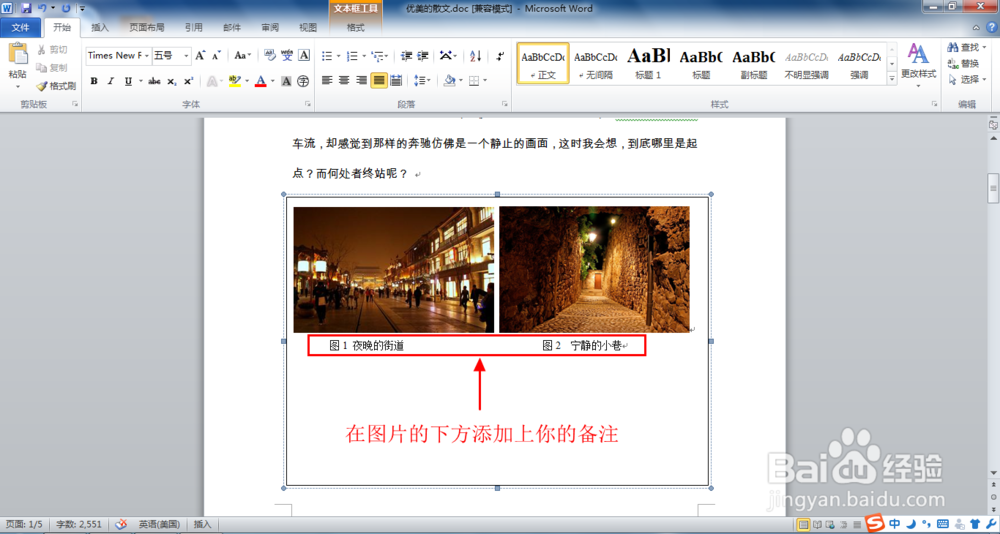
5、排版完成后,将文本框的调节至合适大小。
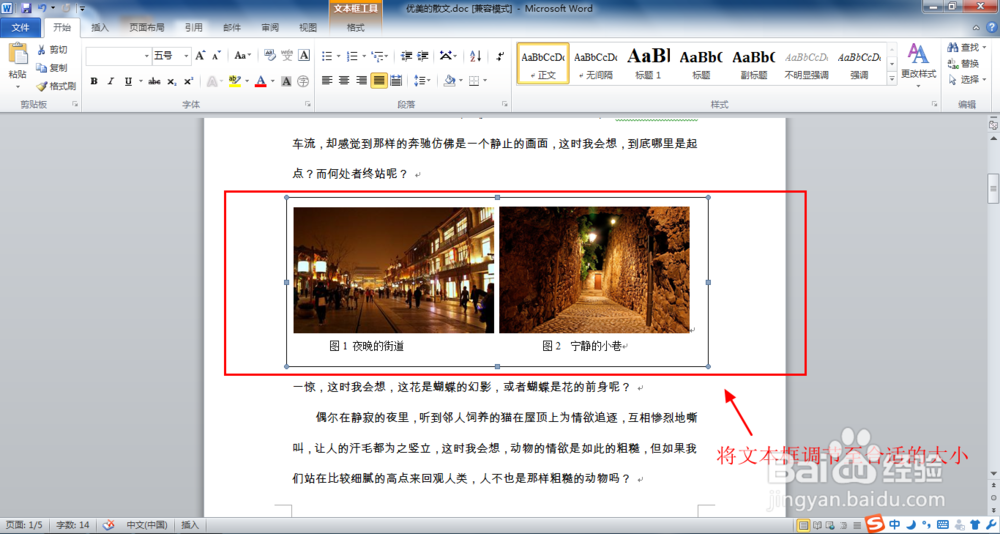
6、去掉文本框的边框颜色。选中文本框,单击右键,选择“设置文本框格式”,在弹出的对话框中将线条的颜色改为无颜色。
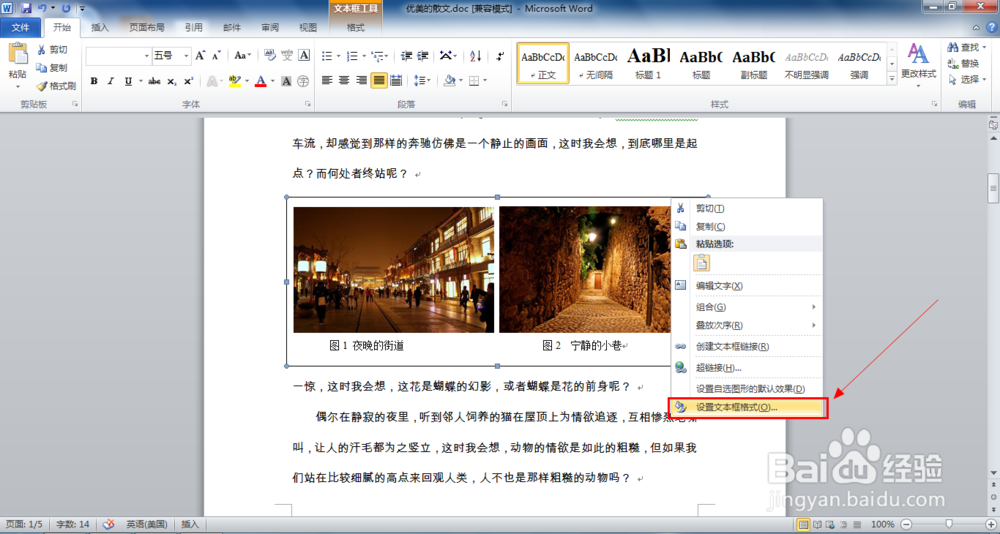

7、设置完成后,你会发现整个排版效果非常好,并且在后续的编辑中,无论你其他地方排版怎么改变,文本框中的图片排版都不会变化。如果将图片移动至文章中其他位置,你可以直接移动文本框,非常方便。